|

tube :
NaiseM
image: pixabay

Merci!

Merci
Andrea
pour la
traduction!
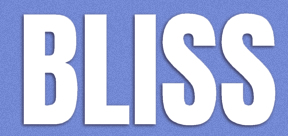
Tutoriel 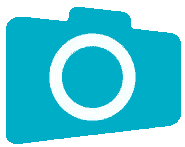 PSP 2019 par PrettyJu PSP 2019 par PrettyJu
 Pour faire
ce tutoriel, vous devez être à l'aise avec l'utilisation des calques Pour faire
ce tutoriel, vous devez être à l'aise avec l'utilisation des calques
et bien connaître les fonctions de votre PSP
****************
Matériel:
Un tube personnage de votre choix
Une image de votre choix, plus large que haute
et du
matériel
de ce
zip

 SVP, ne partagez pas ce matériel, je le crée pour
la réalisation de mon tutoriel uniquement. SVP, ne partagez pas ce matériel, je le crée pour
la réalisation de mon tutoriel uniquement.
Filtres:
SuperRune
(inclu
dans le
matériel)
AAA
Filters
VM
Extravaganza
Xero
......................................
 On n'oublie pas de sauvegarder souvent!! On n'oublie pas de sauvegarder souvent!!
Extraire et ouvrir le
matériel,
dupliquer. Fermer les originaux.
Juste
pour
vous
guider,
voici
les
couleurs
que j'ai
utilisées:
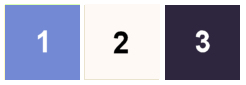
couleur
1:
#7389d3
couleur
2:
#fef9f5
couleur
3:
#2e263e
Alors, allons-y!
Ouvrir
une
nouvelle
image
950 x
450 px.
Peindre
d’un
dégradé
linéaire
(couleur
3
en
avant-plan,
couleur
1
en
arrière-plan):
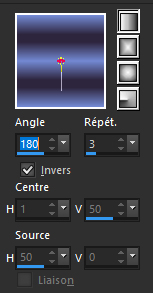
Effets -
Modules
externes
-
SuperRune
- 1:
Sphere
to Cubic:
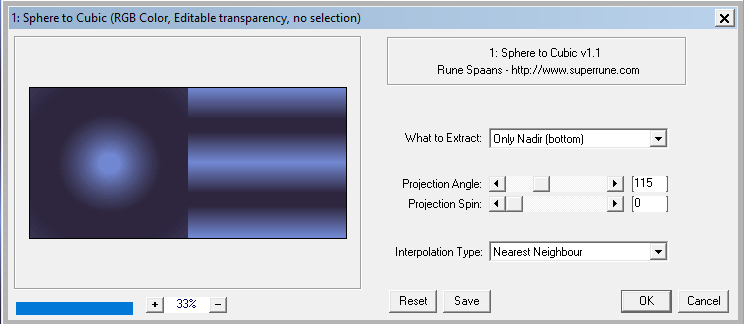
Image
-
Redimensionner:

Effets -
Effets
d'image
-
Mosaïque
sans
jointures:
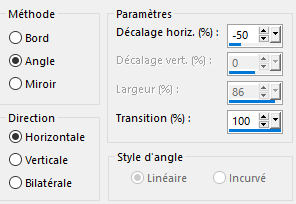
Effets -
Effets
de bord
-
Accentuer.
Réglage
-
Ajouter/Supprimer
du bruit
-
Ajouter
du
bruit:
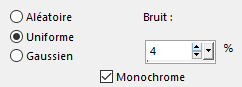
Calques
-
Nouveau
calque
raster.
Peindre
de votre
couleur
2.
Calques
-
Nouveau
calque
de
masque -
à partir
d'une
image -
Choisir
mon
masque:
prettyju_bliss_mask.jpg:

Calques
-
Fusionner
le
groupe.
Effets -
Effets
3D -
ombre
portée
(couleur
3) :

Réglage
-
Netteté
-
Netteté.
Calques
-
Nouveau
calque
raster.
Peindre
de votre
couleur
2.
Effets -
Modules
externes
- AAA
Filters
- AAA
Framer:
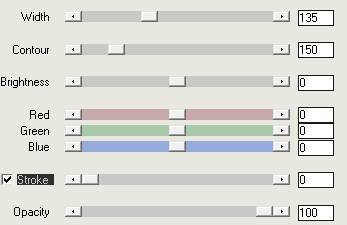
Sélections
-
Sélectionner
tout.
Sélections
-
Flottante.
Sélections
-
Modifier
-
contracter...:
18 px.
DELETE.
Sélections
-
Modifier
-
Agrandir...:
1 px.
Redimensionner
l'image
au
besoin.
Édition
Copier/coller
votre
image
comme
nouveau
calque.
Déplacer
(touche
M)
l'image
pour
qu'elle
soit
centrée
dans le
cadre.
Sélections
-
Inverser.
DELETE.
Sélections
- Ne
rien
sélectionner.
Calques
-
Réorganiser
-
Déplacer
vers le
bas.
Dans
la
palette
des
calques,
activer
le
calque
du cadre
(raster
2):

Effets -
Effets
3D -
Ombre
portée
(couleur
3):

Calques
-
Fusionner
le
calque
de
dessous.
Utiliser
l'outil
sélecteur
(touche
K) et
positionner
à :

Édition
Copier/coller
votre
tube
comme
nouveau
calque à
l'endroit
souhaité.
Effets -
Effets
3D -
Ombre
portée
(au
goût, si
désirée).
Édition
Copier/coller
mon
wordart
"prettyju_bliss_wa1.png"
comme
nouveau
calque.
Utiliser
l'outil
sélecteur
(touche
K) et
positionner
à :

Modifier
la
couleur
au
besoin.
Édition
Copier/coller
mon
wordart
"prettyju_bliss_wa2.png"
comme
nouveau
calque.
Utiliser
l'outil
sélecteur
(touche
K) et
positionner
à :

Modifier
la
couleur
au
besoin.
Image
-
Ajouter
des
bordures...
(symétriques,
1px,
couleur
2).
Image
-
Ajouter
des
bordures...
(symétriques,
5px,
couleur
3).
Image
-
Ajouter
des
bordures...
(symétriques,
35px,
couleur
1).
Avec
la
baguette
magique,
sélectionner
cette
bordure:

Effets -
Modules
externes
- VM
Extravaganza
- James
Bondage...:

Réglage
- Flou -
Flou
gaussien:
5.
Effets -
Modules
externes
- Xero -
Fritillary:
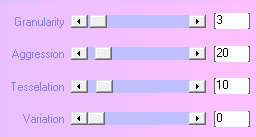
Sélections
- Ne
rien
sélectionner.
Image
-
Ajouter
des
bordures...
(symétriques,
1px,
couleur
2).
Ajouter un calque, signer, fusionner tout (redimensionner selon vos besoins) et
sauvegarder en .jpg optimisé.
J'espère que vous vous êtes amusés!
Pretty xxxxxx
Si vous faites mon tutoriel,  envoyez-moi vos
versions! Il me fera grand plaisir de les exposer! envoyez-moi vos
versions! Il me fera grand plaisir de les exposer!
Vos versions
............................
RETOUR
Ce tutoriel est une idée originale de PrettyJu©
depuis 2002. Tous droits réservés-reproduction interdite. |